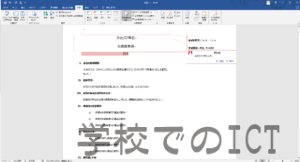昨日に続きWordの覚書きです。
共同でWord文書を編集をする際に「校閲」タブで、変更履歴やコメントを記録したり表示したりする設定をすることがあります。
編集中は便利で良いのですが、いざ印刷をしようと思ったときに変更履歴とコメントは印刷したくない…ということがあります。
元のデータは共有しているし、印刷だけ非表示にできるの?と思いますよね。
実はできるんです!
そのまま印刷しようとすると印刷プレビューで、下の画像のように変更履歴やコメントが表示されているので”違う違うそうじゃない!”と、戻りたくなる気持ちはわかりますが…
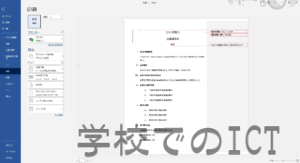
ひと呼吸おいて~そのまま印刷の画面で設定ができるんです。
1.設定の「すべてのページを印刷」▼となっているところをクリックします
2.ファイル情報の「変更履歴/コメントの印刷」の頭にチェック✓が入っているので、クリックしてチェックマークを外します
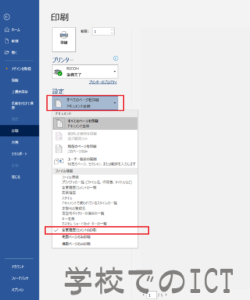
以上、これで変更履歴とコメントの印刷をしない設定になりました。
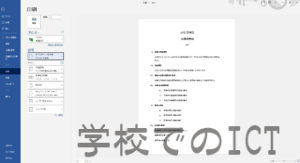
あとはその他の必要な印刷設定などを行って印刷するだけです。
その都度印刷する際に行う設定なので、元のWord文書は設定が変わっていません。
たった2回のクリックでできるのでカンタンですね!